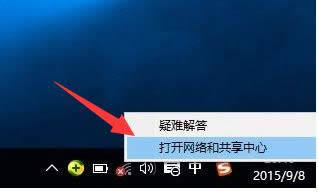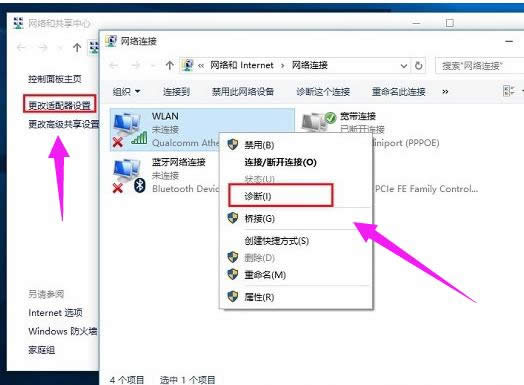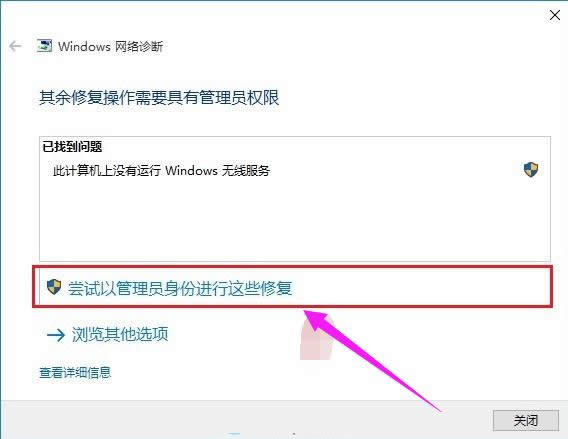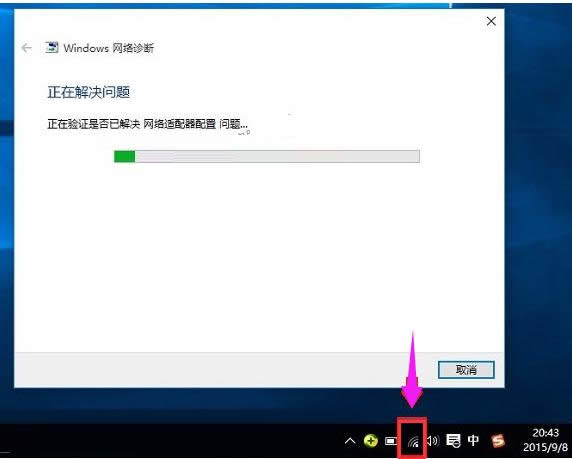win10找不到无线网卡怎样处理?本文教您怎样处理
发布时间:2021-11-09 文章来源:深度系统下载 浏览:
|
Windows 10是美国微软公司研发的跨平台及设备应用的操作系统。是微软发布的最后一个独立Windows版本。Windows 10共有7个发行版本,分别面向不同用户和设备。截止至2018年3月7日,Windows 10正式版已更新至秋季创意者10.0.16299.309版本,预览版已更新至春季创意者10.0.17120版本 win10刚刚上手,刚开始使用笔记本电脑的小伙伴由于对新系统不太熟悉,常常会因为一些原因导致搜索不到无线网络,手机打开了热点也连不上,又不知道问题出在哪里,只能干着急。怎么解决win10找不到无线网卡呢?小编这就来跟大家分享win10找不到无线网卡解决的方法。 随着Win10系统的陆续更新,很多用户都出现了一些问题。比如找不到笔记本的网卡图标。这有可能是由于驱动升级卸载引起无线网卡丢失,只需要手动更新网卡的驱动即可,接下来小编详细介绍一下Win10系统如何解决笔记本无线网卡图标不见了的问题。 win10找不到无线网卡怎么解决 首先在Win10笔记本无线图标上右键,在弹出的右键菜单中,点击进入“打开网络和共享中心”
找不到网卡载图1 点击左侧的“更改适配器设置”,之后会进入网络连接设置界面,然后找到“WLAN无线网络”,然后在其图标上鼠标右键,在弹出的菜单中,点击“诊断”
win10载图2 点击“尝试以管理员身份进行这些修复”操作
网卡载图3 成功启动Windows无线服务后,无线图标上的红叉就会消失,此时点击无线网络图标,就可以成功搜索与连接Wifi无线网络了。
找不到网卡载图4 以上就是win10找不到无线网卡的解决方法了。 新技术融合:在易用性、安全性等方面进行了深入的改进与优化。针对云服务、智能移动设备、自然人机交互等新技术进行融合。Windows 10所新增的Windows Hello功能将带来一系列对于生物识别技术的支持。除了常见的指纹扫描之外,系统还能通过面部或虹膜扫描来让你进行登入。当然,你需要使用新的3D红外摄像头来获取到这些新功能。 |
本文章关键词: win10找不到无线网卡怎样处理?本文教您怎样处理
相关文章
本类教程排行
系统热门教程
本热门系统总排行